VPN nedir? VPN sanal özel ağının avantajları ve dezavantajları

VPN nedir, avantajları ve dezavantajları nelerdir? WebTech360 ile VPN'in tanımını, bu modelin ve sistemin işe nasıl uygulanacağını tartışalım.
Windows 10'a entegre edilen Windows Defender , arka planda çalışır ve dosyaları kötü amaçlı yazılımlara karşı tarar. Kod derleme veya sanal makineleri çalıştırma gibi görevlerin performansını artırmak için, Windows Defender'ın bu dosyaları asla taramaması için istisnalar ekleyebilirsiniz.
Uyarı : Neleri hariç tuttuğunuza dikkat edin. Windows Defender, hariç tutulan dosya ve klasörleri kötü amaçlı yazılımlara karşı taramaz.
Windows Güvenliği'nde Windows Defender'a istisnalar nasıl eklenir
Adım 1:
Öncelikle, bazı ayarları değiştirmek için Windows Güvenliği'ni başlatmanız gerekir . Başlat menüsünü açın ve Windows Güvenliği yazın . Ardından, Windows Güvenliği uygulamasını seçin .
Adım 2:
Windows Güvenliği'nde Virüs ve Tehdit Koruması'na gidin . Ardından Ayarları Yönet'e tıklayın.
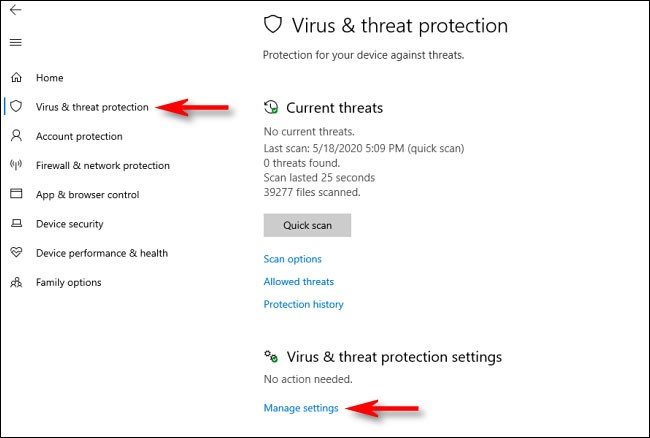
Adım 3:
Virüs ve Tehdit Koruması Ayarları'nda sayfanın en altına gidin ve Hariç Tutmaları Ekle veya Kaldır'a tıklayın .
Adım 4:
Hariç Tutmalar sayfasında , Windows Defender taramasından hariç tutmak istediğiniz dosyaları ekleyebilir veya kaldırabilirsiniz. Bir istisna eklemek için, büyük artı işareti ( + ) simgesinin yanındaki Hariç Tutma Ekle düğmesini tıklayın .
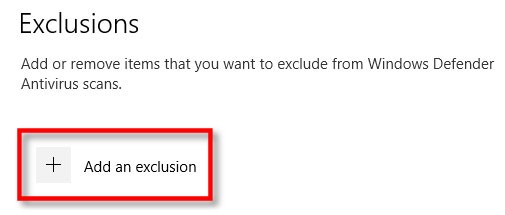
Adım 5:
Dosya, Klasör, Dosya türü veya İşlem bazında istisnayı belirtmenize olanak tanıyan küçük bir menü görünecektir .
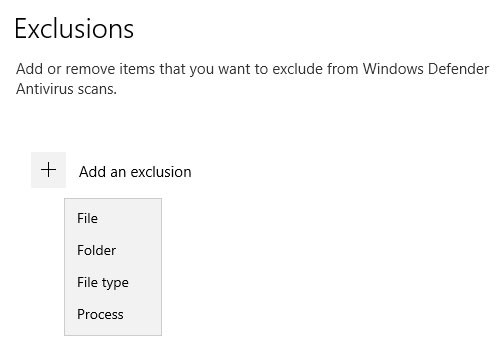
Seçtiğiniz yöntem, atmaya çalıştığınız istisna türüne bağlıdır. Her seçeneğin işlevi aşağıda açıklanmıştır.
Bu seçeneklerden birini seçin ve açılan iletişim kutusunda gerekli seçimleri yapın. Bir istisna eklediğinizde, bu istisna Hariç Tutmalar sayfasındaki bir listede görünecektir.
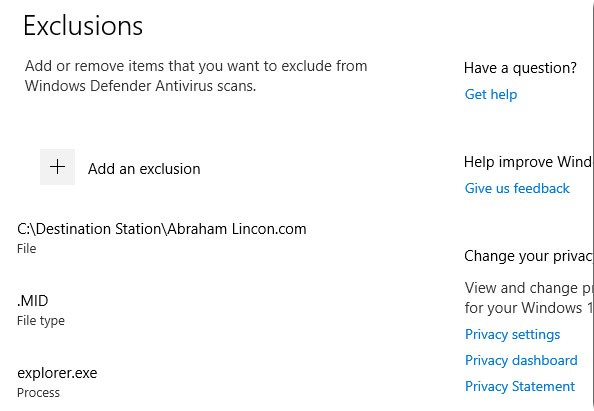
Adım 6:
Tanımlanmış bir istisnayı kaldırmak istiyorsanız, aşağı ok görünene kadar farenizi istisnanın üzerinde tutun, ardından Kaldır düğmesine tıklayın .
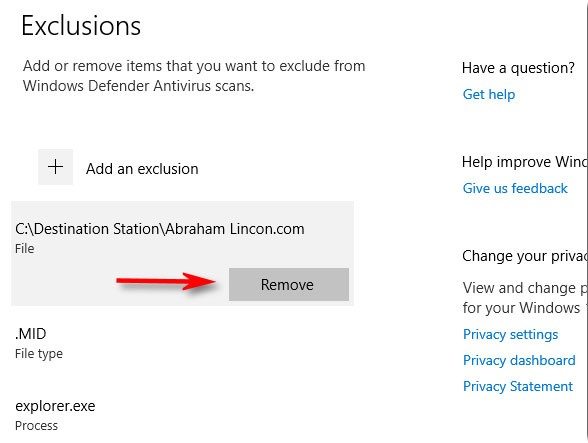
Adım 7:
İşiniz bittiğinde Windows Güvenliği'ni kapatın; ayarlarınız kaydedilecektir. Sistem bir sonraki Defender taraması çalıştırdığında, dışlama listesine eklediğiniz öğeler herhangi bir soruna yol açmayacaktır.
PowerShell Kullanarak Windows Defender'da İstisnalar Nasıl Eklenir
PowerShell'de Microsoft Defender Antivirus için istisna dosyası ekleme
Bu seçenek, belirli bir dosyayı istisna olarak eklemek ve Microsoft Defender Antivirus tarafından taranmasını önlemek için kullanılır.
1. PowerShell'i yönetici haklarıyla açın .
2. Aşağıdaki komutu PowerShell'e yazın ve Enter'a basın.
Add-MpPreference -ExclusionPath "<đường dẫn="" đầy="" đủ="" của="" file="">" -Force
3. Artık isterseniz PowerShell'i kapatabilirsiniz.
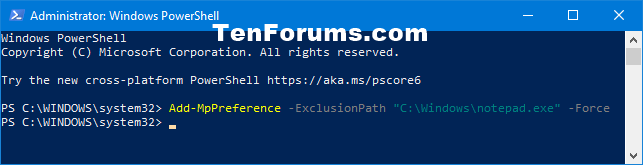
PowerShell'de Microsoft Defender Antivirus için istisnalar klasörü ekleyin
Bu seçenek, belirli bir istisna klasörünü eklemek ve bu klasörün Microsoft Defender Antivirus tarafından taranmasını engellemek için kullanılır.
1. PowerShell'i yönetici haklarıyla açın.
2. Aşağıdaki komutu PowerShell'e yazın ve Enter'a basın.
Add-MpPreference -ExclusionPath "<đường dẫn="" đầy="" đủ="" của="" file="">" -Force
3. Artık isterseniz PowerShell'i kapatabilirsiniz.
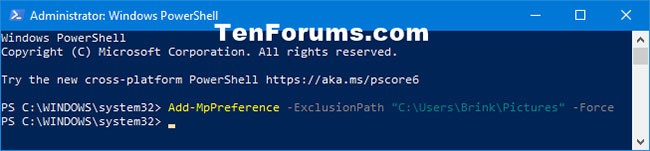
PowerShell'de Microsoft Defender Antivirus'a dosya türü istisnaları ekleme
Bu seçenek, istisnaya bir dosya uzantısı eklemek ve bu türdeki tüm dosyaların artık Microsoft Defender Antivirus tarafından taranmamasını sağlamak içindir.
1. PowerShell'i yönetici haklarıyla açın.
2. Aşağıdaki komutu PowerShell'e yazın ve Enter'a basın.
Add-MpPreference -ExclusionExtension "" -Force
3. Artık isterseniz PowerShell'i kapatabilirsiniz.
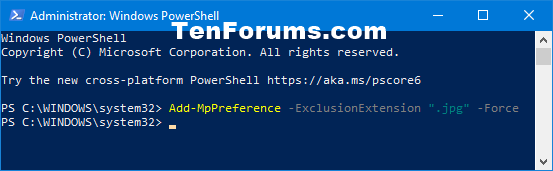
PowerShell'de Microsoft Defender Antivirus'a işlem istisnaları ekleme
Bu seçenek, Microsoft Defender Antivirus tarafından taranmasını engelleyen bir istisna işlemi eklemek için kullanılır.
1. PowerShell'i yönetici haklarıyla açın.
2. Aşağıdaki komutu PowerShell'e yazın ve Enter'a basın.
Add-MpPreference -ExclusionProcess "" -Force
3. Artık isterseniz PowerShell'i kapatabilirsiniz.
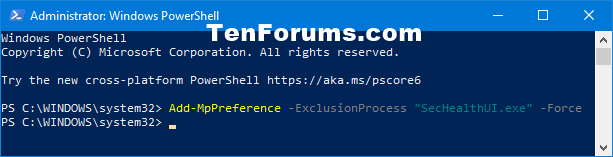
Ayrıca bakınız:
VPN nedir, avantajları ve dezavantajları nelerdir? WebTech360 ile VPN'in tanımını, bu modelin ve sistemin işe nasıl uygulanacağını tartışalım.
Windows Güvenliği, temel virüslere karşı koruma sağlamaktan daha fazlasını yapar. Kimlik avına karşı koruma sağlar, fidye yazılımlarını engeller ve kötü amaçlı uygulamaların çalışmasını engeller. Ancak bu özellikleri fark etmek kolay değildir; menü katmanlarının arkasına gizlenmişlerdir.
Bir kez öğrenip kendiniz denediğinizde, şifrelemenin kullanımının inanılmaz derecede kolay ve günlük yaşam için inanılmaz derecede pratik olduğunu göreceksiniz.
Aşağıdaki makalede, Windows 7'de silinen verileri Recuva Portable destek aracıyla kurtarmak için temel işlemleri sunacağız. Recuva Portable ile verileri istediğiniz herhangi bir USB'ye kaydedebilir ve ihtiyaç duyduğunuzda kullanabilirsiniz. Araç, kompakt, basit ve kullanımı kolaydır ve aşağıdaki özelliklerden bazılarına sahiptir:
CCleaner sadece birkaç dakika içinde yinelenen dosyaları tarar ve ardından hangilerinin silinmesinin güvenli olduğuna karar vermenizi sağlar.
Windows 11'de İndirme klasörünü C sürücüsünden başka bir sürücüye taşımak, C sürücüsünün kapasitesini azaltmanıza ve bilgisayarınızın daha sorunsuz çalışmasına yardımcı olacaktır.
Bu, güncellemelerin Microsoft'un değil, sizin kendi programınıza göre yapılmasını sağlamak için sisteminizi güçlendirmenin ve ayarlamanın bir yoludur.
Windows Dosya Gezgini, dosyaları görüntüleme şeklinizi değiştirmeniz için birçok seçenek sunar. Sisteminizin güvenliği için hayati önem taşımasına rağmen, önemli bir seçeneğin varsayılan olarak devre dışı bırakıldığını bilmiyor olabilirsiniz.
Doğru araçlarla sisteminizi tarayabilir ve sisteminizde gizlenen casus yazılımları, reklam yazılımlarını ve diğer kötü amaçlı programları kaldırabilirsiniz.
Yeni bir bilgisayar kurarken tavsiye edilen yazılımların listesini aşağıda bulabilirsiniz, böylece bilgisayarınızda en gerekli ve en iyi uygulamaları seçebilirsiniz!
Tüm işletim sistemini bir flash bellekte taşımak, özellikle dizüstü bilgisayarınız yoksa çok faydalı olabilir. Ancak bu özelliğin yalnızca Linux dağıtımlarıyla sınırlı olduğunu düşünmeyin; Windows kurulumunuzu kopyalamanın zamanı geldi.
Bu hizmetlerden birkaçını kapatmak, günlük kullanımınızı etkilemeden pil ömründen önemli miktarda tasarruf etmenizi sağlayabilir.
Ctrl + Z, Windows'ta oldukça yaygın bir tuş kombinasyonudur. Ctrl + Z, temel olarak Windows'un tüm alanlarında yaptığınız işlemleri geri almanızı sağlar.
Kısaltılmış URL'ler, uzun bağlantıları temizlemek için kullanışlıdır, ancak aynı zamanda asıl hedefi de gizler. Kötü amaçlı yazılımlardan veya kimlik avından kaçınmak istiyorsanız, bu bağlantıya körü körüne tıklamak akıllıca bir tercih değildir.
Uzun bir bekleyişin ardından Windows 11'in ilk büyük güncellemesi resmen yayınlandı.
VPN nedir, avantajları ve dezavantajları nelerdir? WebTech360 ile VPN'in tanımını, bu modelin ve sistemin işe nasıl uygulanacağını tartışalım.
Windows Güvenliği, temel virüslere karşı koruma sağlamaktan daha fazlasını yapar. Kimlik avına karşı koruma sağlar, fidye yazılımlarını engeller ve kötü amaçlı uygulamaların çalışmasını engeller. Ancak bu özellikleri fark etmek kolay değildir; menü katmanlarının arkasına gizlenmişlerdir.
Bir kez öğrenip kendiniz denediğinizde, şifrelemenin kullanımının inanılmaz derecede kolay ve günlük yaşam için inanılmaz derecede pratik olduğunu göreceksiniz.
Aşağıdaki makalede, Windows 7'de silinen verileri Recuva Portable destek aracıyla kurtarmak için temel işlemleri sunacağız. Recuva Portable ile verileri istediğiniz herhangi bir USB'ye kaydedebilir ve ihtiyaç duyduğunuzda kullanabilirsiniz. Araç, kompakt, basit ve kullanımı kolaydır ve aşağıdaki özelliklerden bazılarına sahiptir:
CCleaner sadece birkaç dakika içinde yinelenen dosyaları tarar ve ardından hangilerinin silinmesinin güvenli olduğuna karar vermenizi sağlar.
Windows 11'de İndirme klasörünü C sürücüsünden başka bir sürücüye taşımak, C sürücüsünün kapasitesini azaltmanıza ve bilgisayarınızın daha sorunsuz çalışmasına yardımcı olacaktır.
Bu, güncellemelerin Microsoft'un değil, sizin kendi programınıza göre yapılmasını sağlamak için sisteminizi güçlendirmenin ve ayarlamanın bir yoludur.
Windows Dosya Gezgini, dosyaları görüntüleme şeklinizi değiştirmeniz için birçok seçenek sunar. Sisteminizin güvenliği için hayati önem taşımasına rağmen, önemli bir seçeneğin varsayılan olarak devre dışı bırakıldığını bilmiyor olabilirsiniz.
Doğru araçlarla sisteminizi tarayabilir ve sisteminizde gizlenen casus yazılımları, reklam yazılımlarını ve diğer kötü amaçlı programları kaldırabilirsiniz.
Yeni bir bilgisayar kurarken tavsiye edilen yazılımların listesini aşağıda bulabilirsiniz, böylece bilgisayarınızda en gerekli ve en iyi uygulamaları seçebilirsiniz!
Tüm işletim sistemini bir flash bellekte taşımak, özellikle dizüstü bilgisayarınız yoksa çok faydalı olabilir. Ancak bu özelliğin yalnızca Linux dağıtımlarıyla sınırlı olduğunu düşünmeyin; Windows kurulumunuzu kopyalamanın zamanı geldi.
Bu hizmetlerden birkaçını kapatmak, günlük kullanımınızı etkilemeden pil ömründen önemli miktarda tasarruf etmenizi sağlayabilir.
Ctrl + Z, Windows'ta oldukça yaygın bir tuş kombinasyonudur. Ctrl + Z, temel olarak Windows'un tüm alanlarında yaptığınız işlemleri geri almanızı sağlar.
Kısaltılmış URL'ler, uzun bağlantıları temizlemek için kullanışlıdır, ancak aynı zamanda asıl hedefi de gizler. Kötü amaçlı yazılımlardan veya kimlik avından kaçınmak istiyorsanız, bu bağlantıya körü körüne tıklamak akıllıca bir tercih değildir.
Uzun bir bekleyişin ardından Windows 11'in ilk büyük güncellemesi resmen yayınlandı.













